Auditlogboeken in Microsoft Stream (Klassiek)
Waarschuwing
Microsoft Stream (Klassiek) wordt buiten gebruik gesteld en vervangen door Stream (op SharePoint) en Microsoft Teams-livegebeurtenissen. Het is raadzaam om Stream (op SharePoint) te gebruiken door video's te uploaden naar SharePoint, Teams, Viva Engage of OneDrive en om uw livegebeurtenissen uit te voeren via Teams en Viva Engage.
De functionaliteit in Stream (Klassiek) wordt vóór de buitengebruikstellingsdatum gewijzigd en verwijderd. Meer informatie over Stream (op SharePoint)...
U kunt auditlogboeken gebruiken om acties in Stream te bewaken en te onderzoeken. Weten wie welke actie onderneemt op welk item kan van cruciaal belang zijn om uw organisatie te helpen voldoen aan vereisten voor naleving van regelgeving en recordbeheer.
U kunt de controlegegevens filteren op datumbereik, gebruiker, dashboard, rapport, gegevensset en activiteitstype. U kunt ook de activiteiten in een CSV-bestand (door komma's gescheiden waarden) downloaden om offline te analyseren en PowerShell te gebruiken om te zoeken naar auditlogboeken.
Stream (Klassiek) auditlogboeken zijn opgenomen in de Microsoft 365-auditlogboeken:
Voor toegang tot de controlesectie van de Microsoft 365-portal voor beveiliging en naleving hebt u een Exchange Online licentie nodig (inbegrepen bij Microsoft 365 Enterprise E3- en E5-abonnementen).
U moet een Microsoft 365 Global Beheer zijn of een Exchange-beheerdersrol hebben die toegang biedt tot het auditlogboek.
Exchange-beheerdersrollen worden beheerd via het Exchange-beheercentrum. Zie Machtigingen in Exchange Online voor meer informatie.
Als u toegang hebt tot het auditlogboek, maar geen Microsoft 365 Global Beheer of een Stream (Klassiek)-beheerder bent, hebt u geen toegang tot de Stream (Klassiek)-beheerdersinstellingen. Gebruik in dit geval deze directe koppeling naar het auditlogboek van de Microsoft 365-portal voor beveiliging en naleving.
Opmerking
Als u auditlogboeken voor Microsoft Stream (Klassiek) in uw Microsoft 365-tenant wilt weergeven, hebt u ten minste één exchange-postvaklicentie in uw tenant nodig.
Ga naar het auditlogboek van de Microsoft 365-portal voor beveiliging en naleving.
Selecteer op de pagina Zoeken in auditlogboek de criteria voor de zoekopdracht.
Selecteer in de vervolgkeuzelijst voor Activiteiten onder Zoeken een van de Stream (Klassiek) activiteiten: videoactiviteiten, groeps-/kanaalactiviteiten of algemene activiteiten. Selecteer een willekeurige plaats buiten het selectievak om het te sluiten.
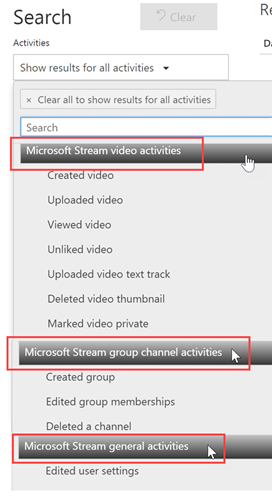
Selecteer datums in de velden Begindatum en Einddatum .
De laatste zeven dagen zijn standaard geselecteerd. De datum en tijd worden weergegeven in UTC-indeling (Coordinated Universal Time). Het grootste datumbereik dat u kunt opgeven is 90 dagen.
Opmerking
Informatie die de gebruiker moet opmerken, zelfs als u skimmingAls u het maximale datumbereik van 90 dagen gebruikt, selecteert u de huidige tijd voor de begindatum. Anders krijgt u de foutmelding dat de begindatum eerder is dan de einddatum. Als u de controle de afgelopen 90 dagen hebt ingeschakeld, kan het maximum datumbereik niet beginnen vóór de datum waarop de controle is ingeschakeld.
Selecteer specifieke gebruikers in de gebruikers. Gebruik de gebruikersnaam waarmee ze zich aanmelden bij Microsoft Stream (Klassiek).
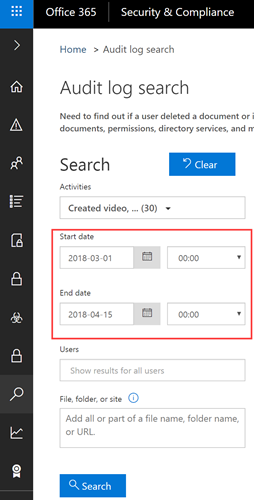
Klik op Zoeken. Na korte tijd worden de resultaten weergegeven onder Resultaten. Wanneer de zoekopdracht is voltooid, wordt het aantal gevonden resultaten weergegeven.
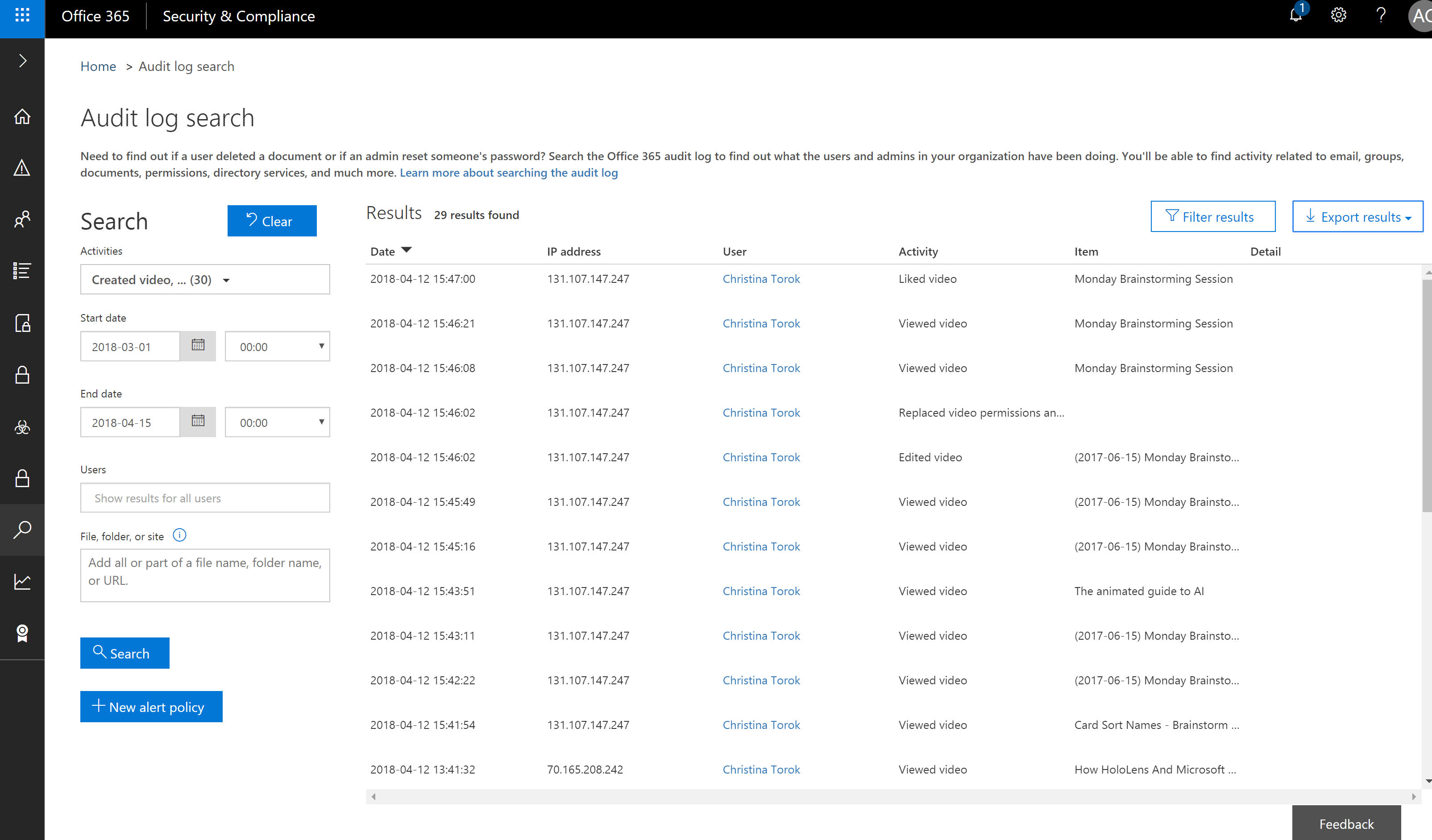
Opmerking
Er worden maximaal 1000 gebeurtenissen weergegeven; als meer dan 1000 gebeurtenissen voldoen aan de zoekcriteria, worden de nieuwste 1000 gebeurtenissen weergegeven.
De resultaten bevatten de volgende informatie over elke gebeurtenis die door de zoekopdracht wordt geretourneerd.
Kolom Definitie Datum De datum en tijd (in UTC-indeling) waarop de gebeurtenis heeft plaatsgevonden. IP-adres Het IP-adres van het apparaat dat is gebruikt toen de activiteit werd geregistreerd. Het IP-adres wordt weergegeven in een IPv4- of IPv6-adresindeling. Gebruiker De gebruiker (of het serviceaccount) die de actie heeft uitgevoerd die de gebeurtenis heeft geactiveerd. Activiteit De activiteit die door de gebruiker wordt uitgevoerd. Deze waarde komt overeen met de activiteiten die u hebt geselecteerd in de vervolgkeuzelijst Activiteiten. Item Het object dat is gemaakt of gewijzigd vanwege de bijbehorende activiteit. Bijvoorbeeld de video die is bekeken of gewijzigd of het gebruikersaccount dat is bijgewerkt. Niet alle activiteiten hebben een waarde in deze kolom. Details Aanvullende details over een activiteit. Niet alle activiteiten hebben een waarde in deze kolom. Opmerking
Selecteer een kolomkop onder Resultaten om de resultaten te sorteren. U kunt de resultaten sorteren van A tot Z of van Z tot A. Klik op de kop Datum om de resultaten van oudste naar nieuwste of van nieuwste naar oudste te sorteren.
Bekijk details over een gebeurtenis door de gebeurtenisrecord te selecteren in de lijst met zoekresultaten. Er wordt een detailpagina weergegeven met de gedetailleerde eigenschappen van de gebeurtenisrecord. Als u aanvullende details wilt weergeven, selecteert u Meer informatie.
De volgende tabel bevat details over die mogelijk worden weergegeven.
Parameter Definitie ObjectId EntityId, indien van toepassing \nVideoId \nGroupId Resourcetitel De naam van de entiteit, zoals Videotitel, Groepsnaam, enzovoort. Resource-URL Het volledige pad van de entiteit (video, groep, kanaal) in Microsoft Stream (Klassiek) Bewerking Raadpleeg de sectie acties die worden geregistreerd voor een lijst met bewerkingen ClientIp Het IP-adres van het apparaat dat is gebruikt toen de activiteit werd geregistreerd. Het IP-adres wordt weergegeven in een IPv4- of IPv6-adresindeling. OrganizationId De tenant-id voor uw tenant die is ingericht in Microsoft Stream (Klassiek)
Acties die zijn geregistreerd in Stream (Klassiek)
De volgende acties worden geregistreerd.
| Actienaam | Definitie |
|---|---|
| Video gemaakt | De video-entiteit is gemaakt. Er is nog geen video geüpload. |
| Bewerkte video | Videometagegevens zijn bewerkt. |
| Verwijderde video | De video is verwijderd. |
| Geüploade video | De video is geüpload. |
| Gedownloade video | Het downloaden van video is gebeurd. |
| Machtiging voor bewerkte video | Videomachtigingen zijn gewijzigd |
| Bekeken video | Een video is bekeken in de Stream (Klassiek) portal of via insluiten |
| Gedeelde video | Video gedeeld via e-mail. |
| Video leuk gevonden | Een gebruiker in de organisatie vond deze video leuk |
| Niet-onwaarschijnlijke video | Een gebruiker hield niet van een video die hij eerder leuk vond |
| Becommentarieerd op video | Er is een opmerking gemaakt op een video |
| Verwijderde video-opmerking | Een opmerking bij een video is verwijderd |
| Geüpload tekstspoor | Er is een ondertitelbestand geüpload voor een video |
| Tekstspoor verwijderd | Er is een ondertitelbestand verwijderd voor een video |
| Geüploade miniatuur | Er is een aangepaste miniatuur geüpload voor een video |
| Verwijderde miniatuur | Aangepaste miniatuur is verwijderd voor een video |
| Gekoppeld op video | Er is een video gekoppeld aan een Microsoft 365-groep |
| Groepsweergave* | Een gebruiker heeft een M365-groep bekeken |
| Groep gemaakt | Microsoft 365-groep is gemaakt op basis van Microsoft Stream (Klassiek) |
| Bewerkte groep | Metagegevens zijn bijgewerkt voor Microsoft 365-groep |
| Groep verwijderd | Een Microsoft 365-groep is verwijderd uit Microsoft Stream (Klassiek) |
| Bewerkte groepslidmaatschappen | Microsoft 365-groepsmachtigingen zijn bewerkt |
| Kanaalweergave* | Een gebruiker heeft een Stream (Klassiek)-kanaal bekeken |
| Kanaal gemaakt | Er is een nieuw kanaal gemaakt |
| Bewerkt kanaal | Metagegevens van het kanaal zijn bewerkt |
| Verwijderd kanaal | Kanaal is verwijderd |
| Miniatuur van kanaal instellen | Geregistreerd nadat het uploaden van miniaturen is voltooid |
| Aanmelding | Gebruiker die is aangemeld bij Microsoft Stream (Klassiek) |
| Bewerkte gebruikersinstellingen | Gebruikers hebben hun gebruikersinstellingen bewerkt, zoals taal |
| Bewerkte tenantinstellingen | Beheer bijgewerkte instellingen in het Stream (Klassiek)-beheercentrum |
| Bewerkte globale roltoewijzing | Beheer de globale roltoewijzingen bijgewerkt, zoals het toevoegen/verwijderen van streambeheerders, video-uploaders of kanaalmakers. |
| Transcriptie ophalen* | Een gebruiker heeft een Stream (Klassiek) transcript opgehaald |
| Tekstspoor ophalen* | Een gebruiker heeft een Stream (Klassiek) tekstspoor opgehaald |
| Video downloaden* | Een gebruiker kan een Stream (Klassiek) video niet ophalen |
*Sommige Stream (Klassiek) auditacties zijn alleen beschikbaar in Geavanceerde controle. Dit betekent dat aan gebruikers de juiste licentie moet worden toegewezen voordat deze acties worden geregistreerd in het auditlogboek
Het auditlogboek van de Microsoft Stream (Klassiek) exporteren
Als u het Microsoft Stream (Klassiek) auditlogboek wilt exporteren naar een CSV-bestand, klikt u op Resultaten exporteren.
Selecteer Geladen resultaten opslaan of Alle resultaten downloaden.
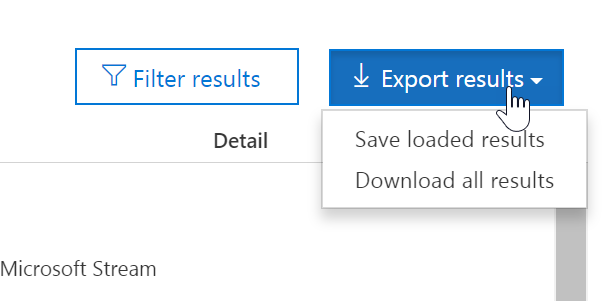
PowerShell gebruiken om het logboek te doorzoeken
U kunt PowerShell gebruiken om toegang te krijgen tot de auditlogboeken op basis van uw aanmelding. Dit wordt gedaan door toegang te krijgen tot Exchange Online.
Hier volgt een voorbeeld van een opdracht voor het ophalen van Microsoft Stream (Klassiek) auditlogboekvermeldingen:
Opmerking
Als u de opdracht New-PSSession wilt gebruiken, moet aan uw account een Exchange Online licentie zijn toegewezen en hebt u toegang nodig tot het auditlogboek voor uw tenant.
Set-ExecutionPolicy RemoteSigned
$UserCredential = Get-Credential
$Session = New-PSSession -ConfigurationName Microsoft.Exchange -ConnectionUri https://outlook.office365.com/powershell-liveid/ -Credential $UserCredential -Authentication Basic -AllowRedirection
Import-PSSession $Session
Search-UnifiedAuditLog -StartDate 4/01/2018 -EndDate 5/03/2018 -RecordType MicrosoftStream -ResultSize 1000 | Format-Table | More
Zie Verbinding maken met Exchange Online PowerShell voor meer informatie over het maken van verbinding met Exchange Online.
Zie Search-UnifiedAuditLog voor meer informatie over parameters en het gebruik van de opdracht Search-UnifiedAuditLog.
Zie ook
Als u werkt met beveiliging en naleving, kan deze informatie nuttig zijn.
Minimaliseer het potentieel van een gegevenslek of een gecompromitteerd account door deze aanbevolen aanbevolen beveiligingsprocedures voor Microsoft 365 te volgen.
Meer informatie over welke functies beschikbaar zijn in welke abonnementen: beschikbaarheid van de Microsoft 365-portal voor beveiliging en naleving
Blijf op de hoogte van het laatste nieuws met de officiële blog van het Microsoft 365-beveiligingsteam.
Ga naar het Vertrouwenscentrum van Microsoft, waar we onze toezeggingen en informatie over beveiliging, privacy en naleving delen.